Sådan fejlsøges Destiny 2-crashing på Steam: Nemme rettelser
Sådan løser du Destiny 2, der bliver ved med at crashe på Steam Destiny 2 er et populært online multiplayer-spil, som har fået en stor fanskare, siden …
Læs artikel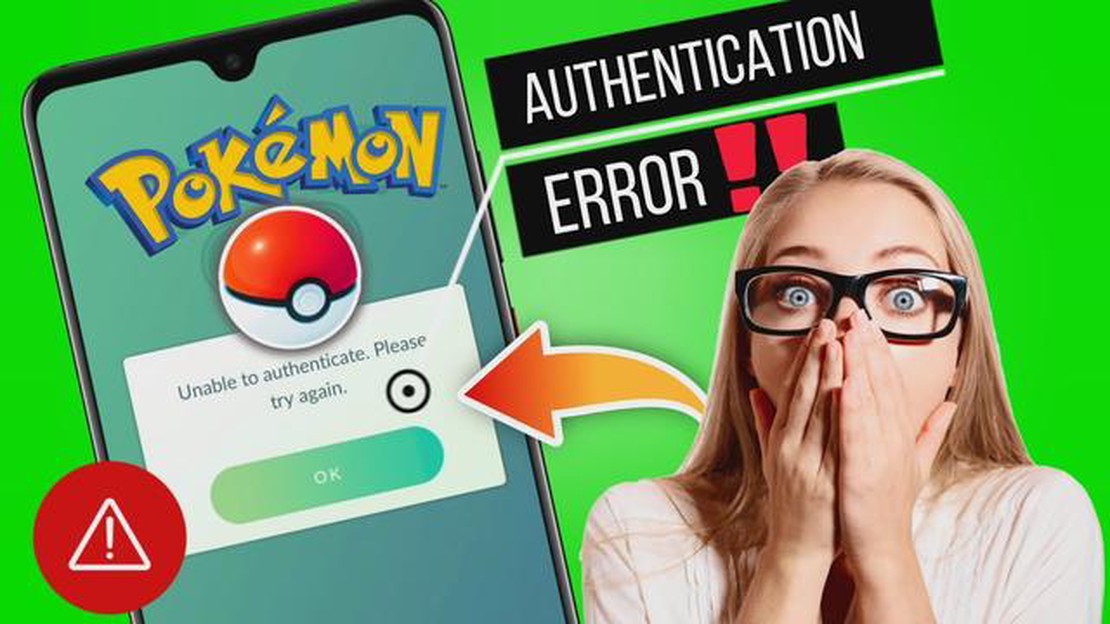
Er du en Pokemon Go-entusiast, der oplever den frustrerende fejlmeddelelse “Unable to Authenticate”? Bare rolig, du er ikke alene. Mange spillere er stødt på dette problem, som kan forhindre dem i at få adgang til spillet og nyde deres Pokemon-fangsteventyr.
Fejlen “Unable to Authenticate” opstår typisk, når spillets servere er overbelastede, eller når der er et problem med dine kontoindstillinger. Heldigvis er der flere fejlfindingstrin, du kan tage for at løse dette problem og komme tilbage til at spille Pokemon Go.
Prøv først at genstarte din enhed og åbne spillet igen. Dette enkle trin kan ofte løse midlertidige problemer, som kan være årsag til autentificeringsfejlen. Hvis det ikke virker, skal du sikre dig, at du har en stabil internetforbindelse. Pokemon Go kræver en pålidelig forbindelse for at fungere ordentligt, så prøv at oprette forbindelse til et andet Wi-Fi-netværk eller skift til mobildata, hvis det er muligt.
Hvis problemet fortsætter, kan det være nødvendigt at rydde cache og data i Pokemon Go-appen. Dette kan hjælpe med at løse eventuelle beskadigede filer eller indstillinger, der kan forårsage godkendelsesfejlen. For at gøre dette skal du gå til din enheds Indstillinger, derefter App- eller Application Manager og finde Pokemon Go. Tryk på den, og vælg “Ryd cache” og “Ryd data”.
Hvis det ikke virker at rydde cache og data, kan du prøve at afinstallere og geninstallere Pokemon Go-appen. Det kan hjælpe med at opdatere spillets filer og indstillinger og potentielt løse eventuelle problemer, der kan være årsag til godkendelsesfejlen. Husk at logge ind med dine kontooplysninger, når du har geninstalleret appen.
Hvis ingen af disse trin virker, er det muligt, at problemet ligger på spilserveren. I så fald må du vente på, at udviklerne tager sig af problemet og frigiver en løsning. I mellemtiden kan du tjekke onlinefora og sociale mediekanaler for opdateringer fra spillets officielle supportteam.
Afslutningsvis kan det være frustrerende at støde på fejlen “Unable to Authenticate” i Pokemon Go, men der er flere trin, du kan tage for at løse problemet. Ved at genstarte din enhed, sikre en stabil internetforbindelse, rydde appens cache og data eller endda geninstallere appen, kan du forhåbentlig komme tilbage til at fange Pokemon på ingen tid. Og hvis alt andet fejler, så vær tålmodig og vent på, at udviklerne af spillet løser problemet. God jagt!
Pokemon Go Unable To Authenticate Error er et almindeligt problem, som spillere støder på, når de forsøger at logge ind i spillet. Denne fejlmeddelelse indikerer, at spillet ikke er i stand til at verificere ægtheden af de loginoplysninger, som spilleren har givet. Det kan være frustrerende for spillere, der er ivrige efter at spille spillet og fortsætte deres fremskridt.
Der kan være flere grunde til, at denne fejl opstår. En mulig årsag er serverproblemer på Pokemon Go-serverne. Når serveren oplever høj trafik eller er under vedligeholdelse, kan det resultere i autentificeringsproblemer for spillerne.
En anden årsag til denne fejl kan være forældede eller forkerte loginoplysninger. Det er vigtigt at sikre, at det indtastede brugernavn og password er korrekt og opdateret. Hvis der er sket ændringer i kontooplysningerne, som f.eks. en nulstilling af adgangskoden, skal det afspejles i loginoplysningerne.
Derudover kan enhedskompatibilitet og softwareopdateringer spille en rolle i forekomsten af denne fejl. Pokemon Go kræver en kompatibel enhed og den nyeste version af spillet for at fungere korrekt. Hvis enheden eller spilversionen er forældet, kan det føre til autentificeringsfejl.
For at fejlfinde Pokemon Go Unable To Authenticate Error kan spillerne prøve flere trin:
Læs også: Optimale PPSSPP-indstillinger til Android 10: Få den bedste spiloplevelse
Ved at følge disse trin kan spillerne øge deres chancer for at løse Pokemon Go Unable To Authenticate Error og få adgang til spillet igen. Hvis problemet fortsætter, kan du kontakte det officielle Pokemon Go-supportteam for at få yderligere hjælp og løsninger.
Når du spiller Pokemon Go, kan du støde på fejlmeddelelsen “Unable to Authenticate”, som forhindrer dig i at logge ind i spillet. Der er flere almindelige årsager til, at denne fejl opstår:
Det er vigtigt at fejlfinde disse almindelige årsager for at løse fejlen “Unable to Authenticate” i Pokemon Go. Ved at løse disse problemer kan du forbedre dine chancer for at logge ind i spillet og nyde Pokemon Go-oplevelsen.
Hvis du støder på fejlen “Pokemon Go Unable To Authenticate”, mens du forsøger at logge ind i spillet, skal du følge disse trin for at løse problemet:
Læs også: De 15 bedste vanesporingsapps til iPhone og Android - pålidelige hjælpere til at nå dine mål
Ved at følge disse trin bør du være i stand til at løse Pokemon Go Unable To Authenticate-fejlen og komme tilbage til at spille spillet problemfrit.
For at rette fejlen “Unable to Authenticate” i Pokemon Go, er det første skridt at sikre, at du har den nyeste version af appen installeret på din enhed. Udviklere udgiver ofte opdateringer for at løse fejl og forbindelsesproblemer, så det er vigtigt at holde din app opdateret.
Følg disse trin for at opdatere Pokemon Go på din enhed:
Hvis opdateringen af appen ikke løser problemet, skal du gå videre til næste trin.
For at kunne spille Pokemon Go er det vigtigt med en stabil internetforbindelse. Hvis du oplever fejlen “Unable to Authenticate”, er det vigtigt at tjekke din internetforbindelse for at sikre, at den fungerer korrekt. Her er nogle trin, du kan tage:
Når du har udført disse trin, kan du prøve at logge på Pokemon Go igen for at se, om fejlen “Unable to Authenticate” er blevet løst. Hvis problemet fortsætter, skal du gå videre til næste trin.
Fejlen “Unable to Authenticate” i Pokémon GO betyder typisk, at spillet har problemer med at verificere dine kontooplysninger med serveren. Det kan ske af forskellige årsager, såsom serverproblemer, forkerte loginoplysninger eller et forbud mod din konto.
For at rette fejlen “Unable to Authenticate” i Pokémon GO, kan du prøve flere fejlfindingstrin. Først skal du sikre dig, at du har en stabil internetforbindelse. Derefter skal du dobbelttjekke dine loginoplysninger og sikre, at de er korrekte. Hvis problemet fortsætter, kan du prøve at rydde spillets cache eller geninstallere appen. Hvis ingen af disse løsninger virker, kan det være nødvendigt at kontakte Pokémon GO-support for at få yderligere hjælp.
Hvis du oplever fejlen “Unable to Authenticate” efter en opdatering af Pokémon GO, kan det skyldes kompatibilitetsproblemer mellem den nye opdatering og din enhed eller dit styresystem. Spillet kan kræve visse specifikationer eller opdateringer, som din enhed ikke opfylder. I sådanne tilfælde kan du prøve at opdatere din enhed, geninstallere spillet eller kontakte Pokémon GO-support for at få flere oplysninger.
Selvom det ikke altid er muligt at forhindre fejlen “Unable to Authenticate” i Pokémon GO, er der et par forholdsregler, du kan tage for at minimere risikoen for at støde på den. Sørg for, at du bruger den nyeste version af spillet, og hold din enhed og dit styresystem opdateret. Sørg også for, at din internetforbindelse er stabil og pålidelig. Hvis du regelmæssigt rydder spillets cache eller geninstallerer appen, kan det også hjælpe med at forhindre potentielle autentificeringsproblemer.
Sådan løser du Destiny 2, der bliver ved med at crashe på Steam Destiny 2 er et populært online multiplayer-spil, som har fået en stor fanskare, siden …
Læs artikelGuide til fejlfinding: Løsning af SteelSeries Arctis 7-forbindelsesproblemer i 2023 Hvis du er en ivrig gamer, ved du, hvor frustrerende det kan være, …
Læs artikelHvordan ændrer man farven på cellernes gitterlinjer i Excel? Excel er et af de mest populære regnearksprogrammer. En af funktionerne i Excel er …
Læs artikelSamsung Galaxy Note 5 S Pen Guide: Arbejde med forskellige S Pen-funktioner Samsung Galaxy Note 5 er kendt for sin innovative S Pen, der tilbyder en …
Læs artikelBeats Pill Plus Vs JBL Charge 3 Bedste Bluetooth-højttalere i 2023 Når det gælder bærbare Bluetooth-højttalere, er der to mærker, der skiller sig ud …
Læs artikelSådan finder du og bliver medlem af en gruppe på WhatsApp Hvis du ønsker at komme i kontakt med ligesindede, der deler dine interesser, eller ønsker …
Læs artikel